ユーザ管理
ユーザ作成・削除・パスワード変更

ユーザ管理を利用すると、管理者によるユーザの追加、削除、パスワード変更が可能です。
「ユーザ作成」では、1件毎手動入力が可能です。
「ユーザ作成(CSV)」では、複数のユーザを一括でまとめて登録・更新が可能です。CSVフォーマットに従い登録してください。
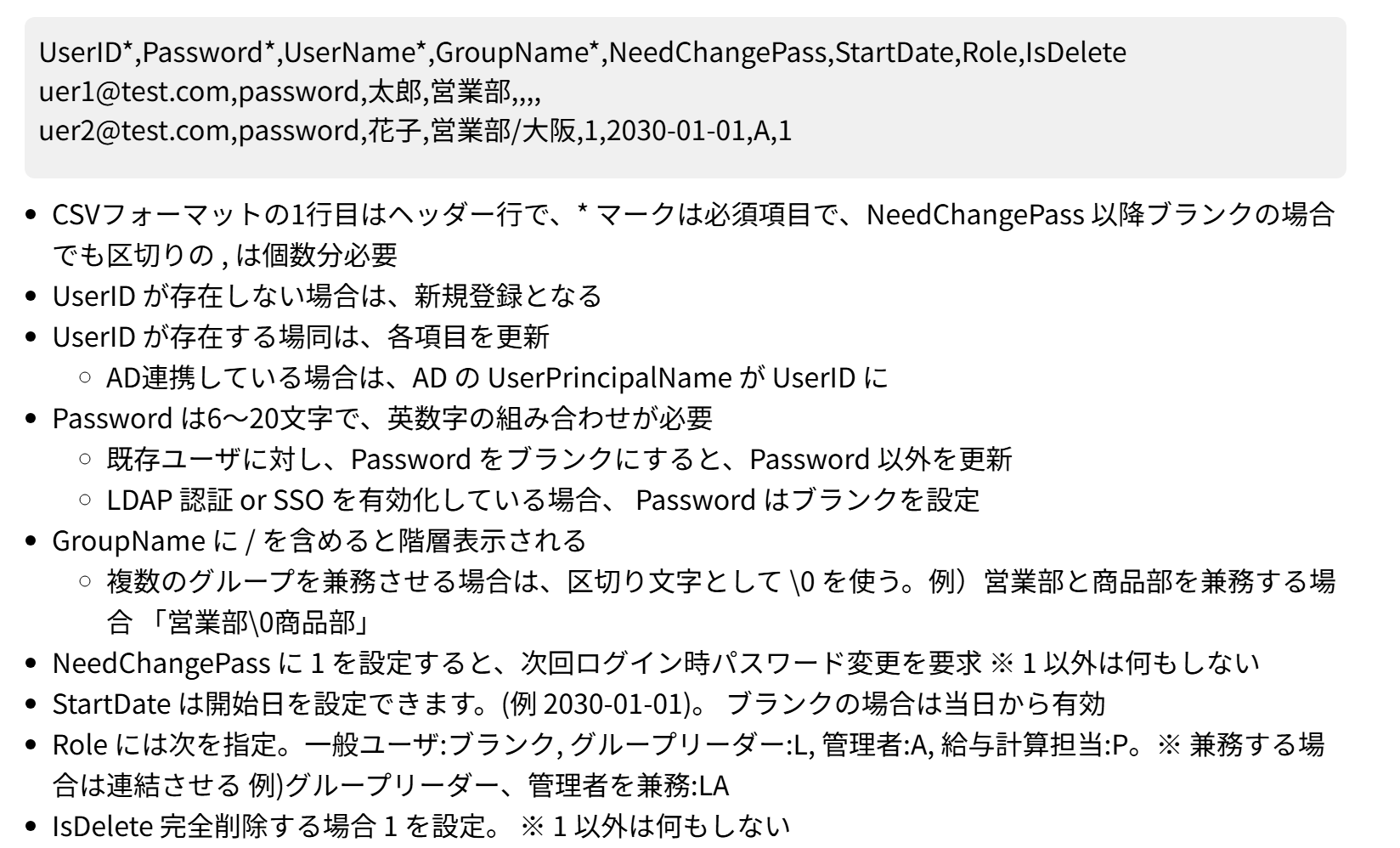
管理者権限、グループリーダ、給与計算担当を設定する
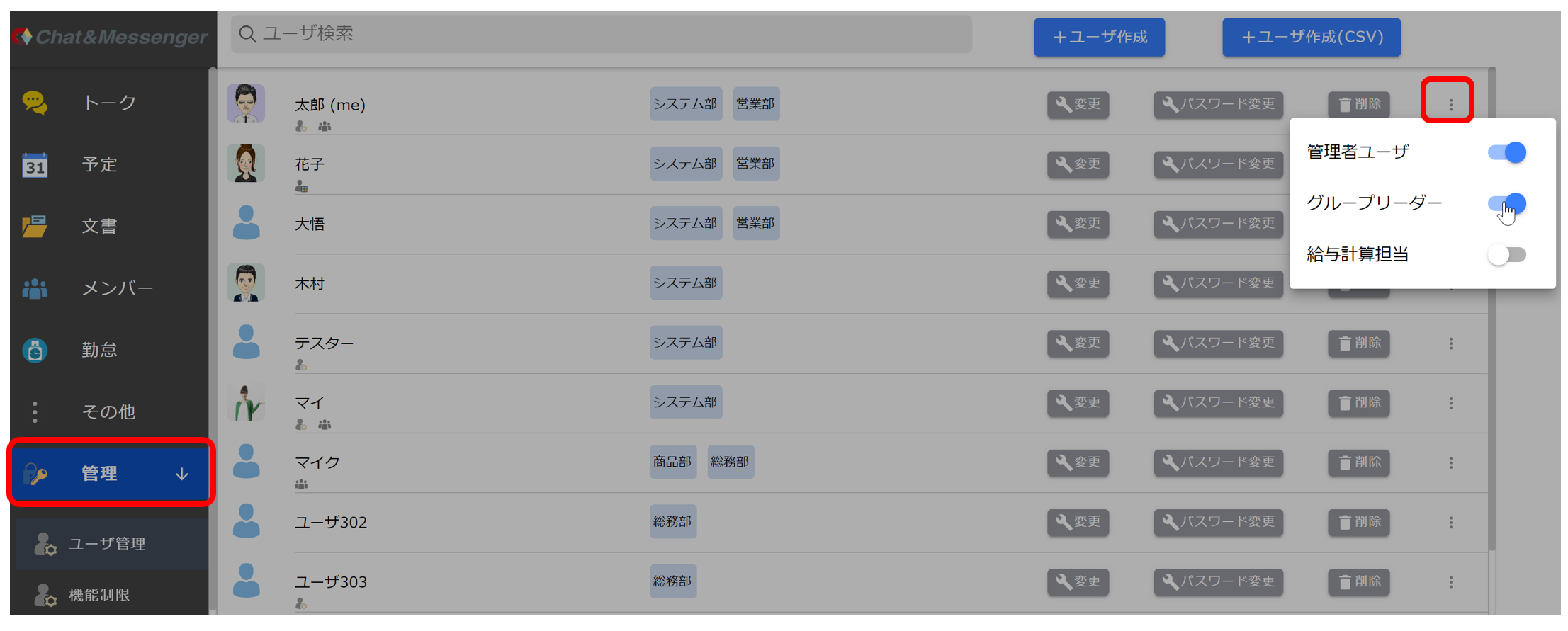
管理者権限があるユーザは他のユーザに以下の各種権限を付与できます。
- 管理者権限
- 各種管理機能にアクセスでき、Web会議ではモデレーター権限が付与されます。
- グループリーダ
- Web会議でモデレーター権限が付与されます。また、勤怠承認、勤怠アクセスログ閲覧が可能です。
- 給与計算担当
- 勤怠管理機能のみアクセスできます。
各種機能制限
機能制限では、Web会議・文書・スケジュール、ワークフロー、勤怠の各種機能の表示制限が可能です。
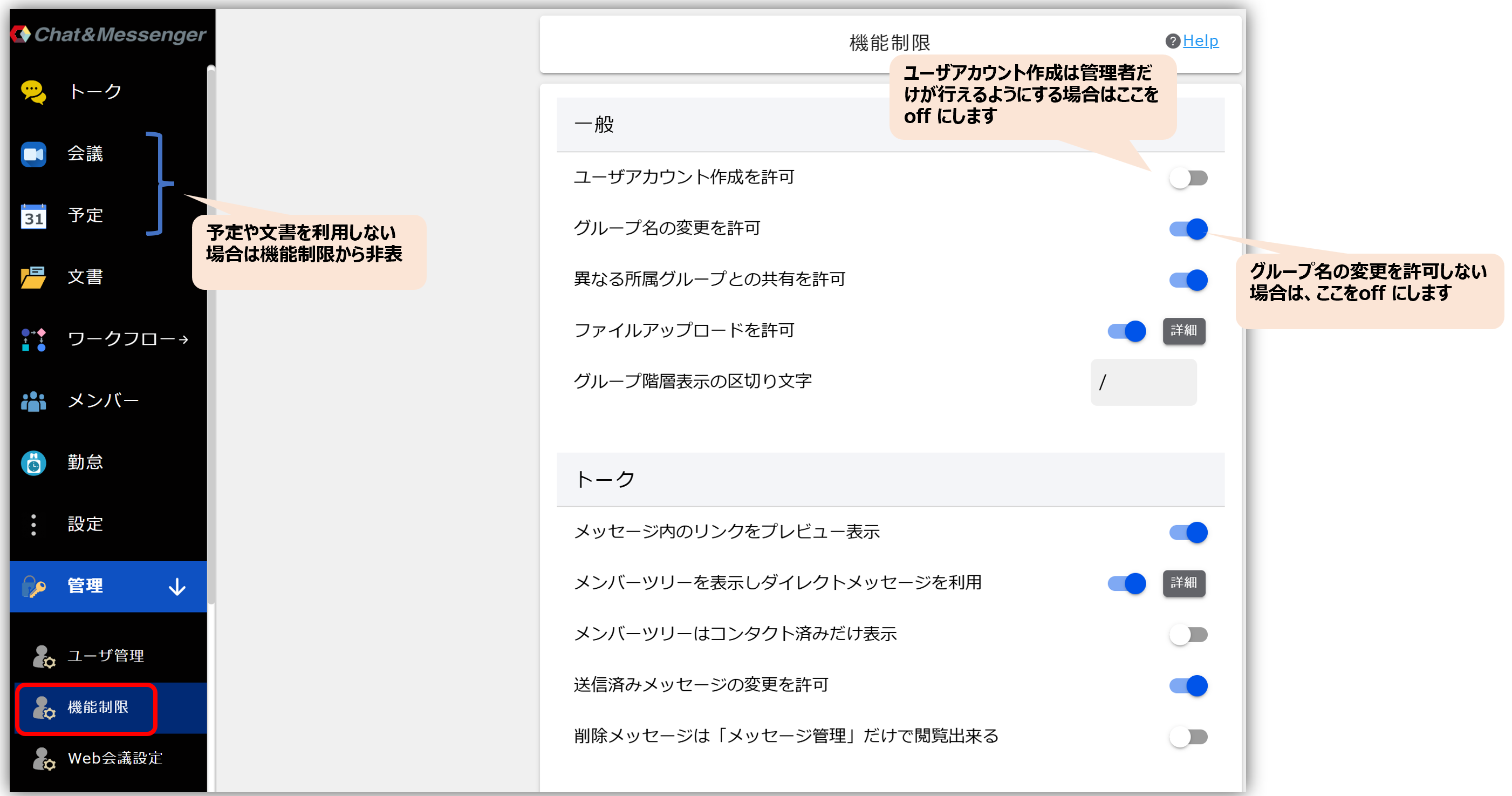
一般
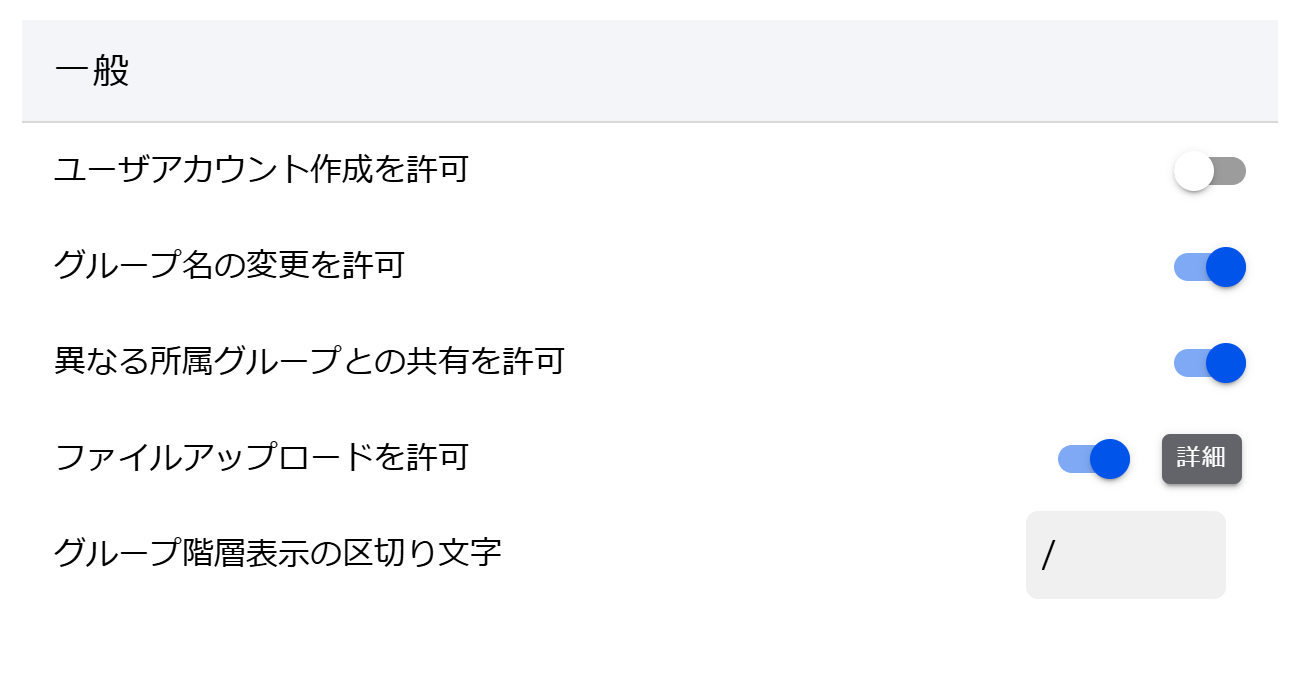
ユーザアカウント作成を許可
ユーザアカウント作成を管理者だけに制限する場合にoff にします。
グループ名の変更を許可
グループ名の変更を管理者だけに制限する場合に off にします。
異なる所属グループとの共有を許可
異なる所属グループとデータを共有しない場合に off に設定してください。off にすると詳細が表示され、「同一グループ内での共有制御」画面が表示され、所属グループの最上位・最下位どちらで制御するかの設定が可能です。この制御に基づき、メンバー一覧や各種機能で表示されるユーザの表示制限が掛かります。
ファイルアップロードを許可
ファイルアップロードを許可しない場合に off にします。
グループ階層表示の区切り文字
グループ階層文字列 / を変更する場合はここに設定してください。
トーク
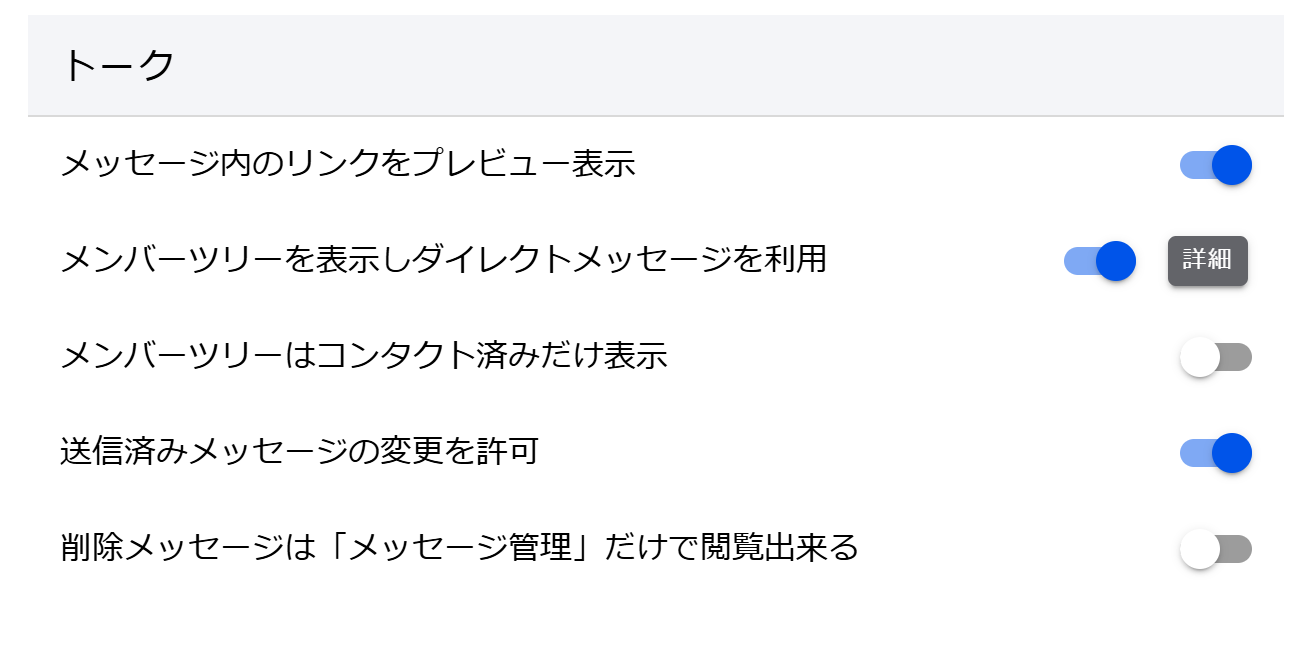
メッセージ内のリンクをプレビュー表示
メッセージ内のリンクをプレビュー表示しない場合はoff にします。※オンプレミスで利用する場合はCAMServerがインターネット接続を行いリンクURLの情報取得が必要になります。
メンバーツリーを表示しダイレクトメッセージを利用
ダイレクトメッセージを利用しない場合は off にします。
メンバーツリーはコンタクト済みだけ表示
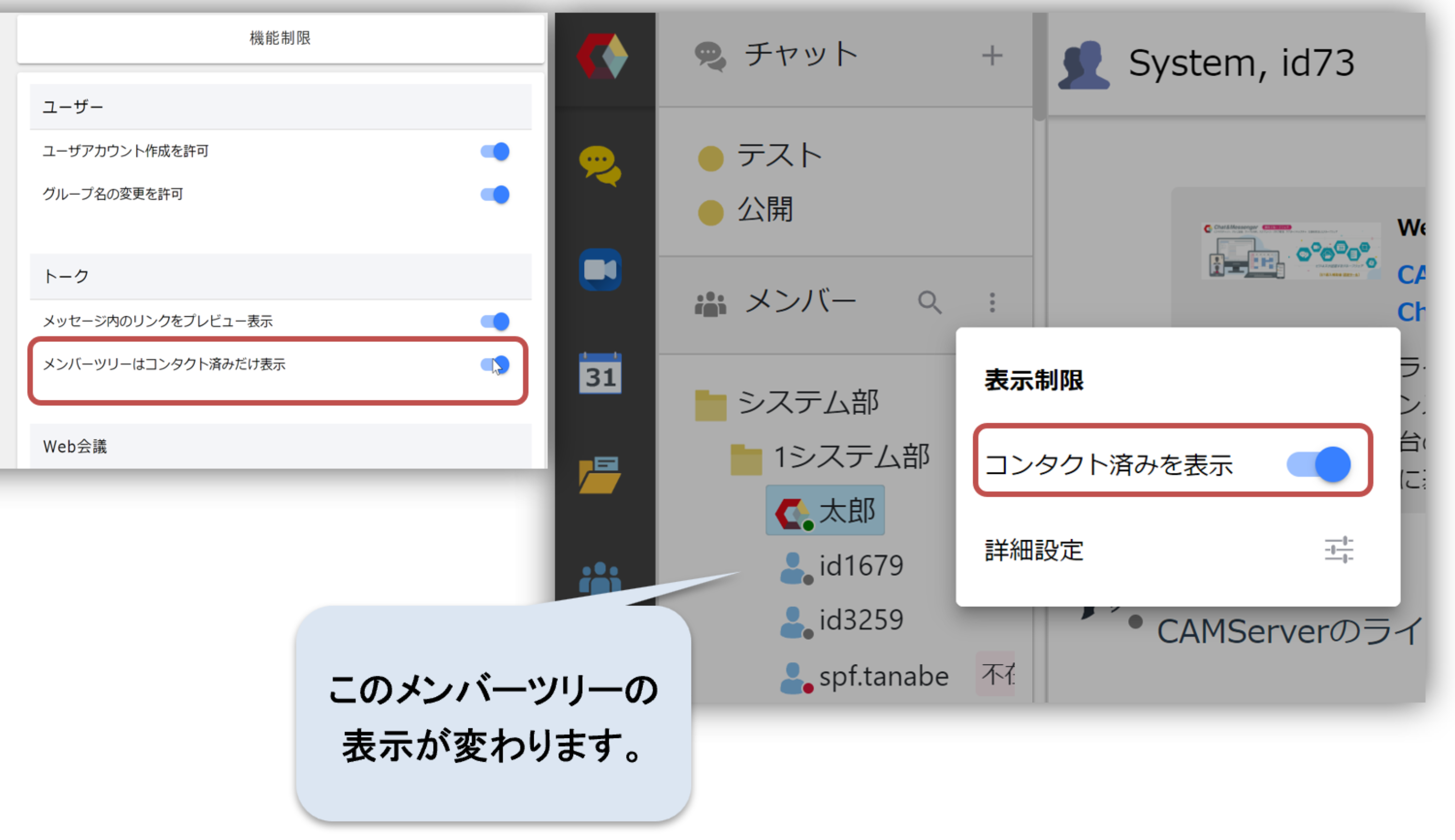
トーク画面のメンバーを全表示させない場合は、「メンバーツリーはコンタクト済みだけ表示」を有効化してください。
大規模ユーザ(目安5000ユーザ越え)環境ではこのオプションは必須になります。
送信済みメッセージの変更を許可
送信済みメッセージの変更を許可しない場合に off にします。
削除メッセージは「メッセージ管理」だけで閲覧出来る
このオプションを有効化すると、利用者がメッセージを削除した場合でも、論理削除となります。論理削除されたメッセージは管理者だけが「メッセージ管理」画面で閲覧可能です。
メンバーツリーを表示しダイレクトメッセージを利用詳細メンバーツリーはコンタクト済みだけ表示送信済みメッセージの変更を許可削除メッセージは「メッセージ管理」だけで閲覧出来る
グループチャット
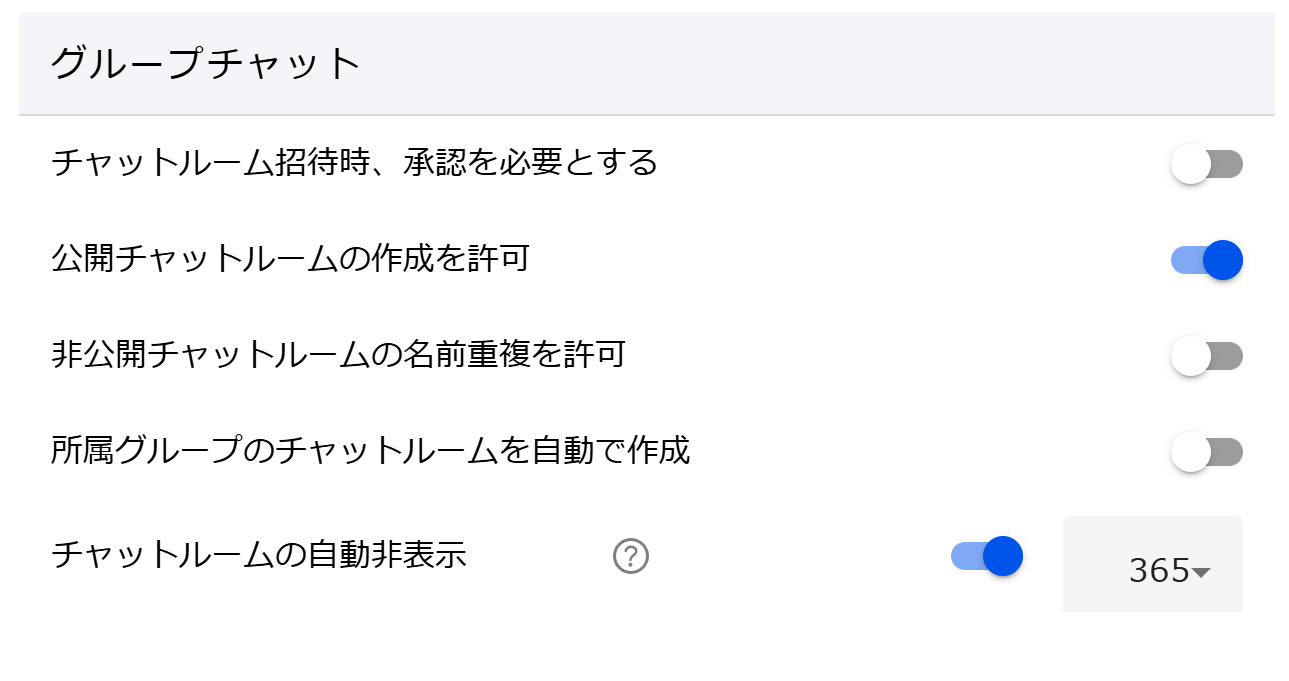
チャットルーム招待時、承認を必要とする
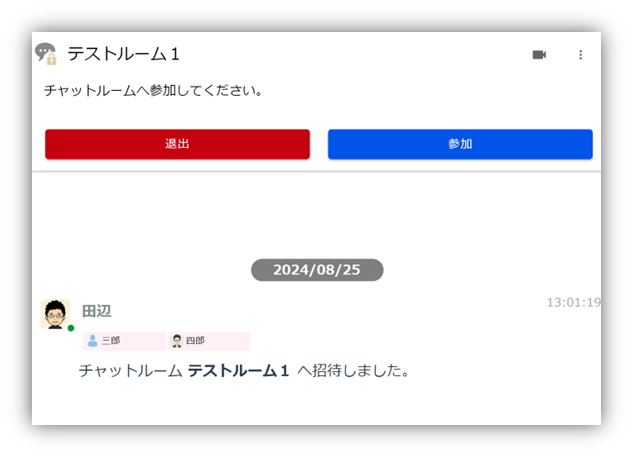
「チャットルームへの参加は承認が必要」on にすると招待者された側は退出、参加の確認が行われます。
公開チャットルームの作成を許可
on の場合、誰でも参加可能な公開チャットルームの作成が許可されます。
非公開チャットルームの名前重複を許可
非公開チャットルームの名前重複を許可する場合は on にします。
所属グループのチャットルームを自動で作成
所属グループと連動してチャットルームを自動で作成する場合、on に設定します。on の場合、ユーザのグループ名が変更されて際に自動で作成処理が実行されます。
チャットルームの自動非表示
「チャットルームの自動非表示」を有効化すると、更新されていないルームを自動的に非表示にする事が可能です。非表示にする事でパフォーマンス改善が出来ます。非表示チャットルームはトーク画面のチャット欄の3点リーダから確認可能で、非表示状態のチャットルームは「再表示」、「削除」が可能です。
Web会議設定
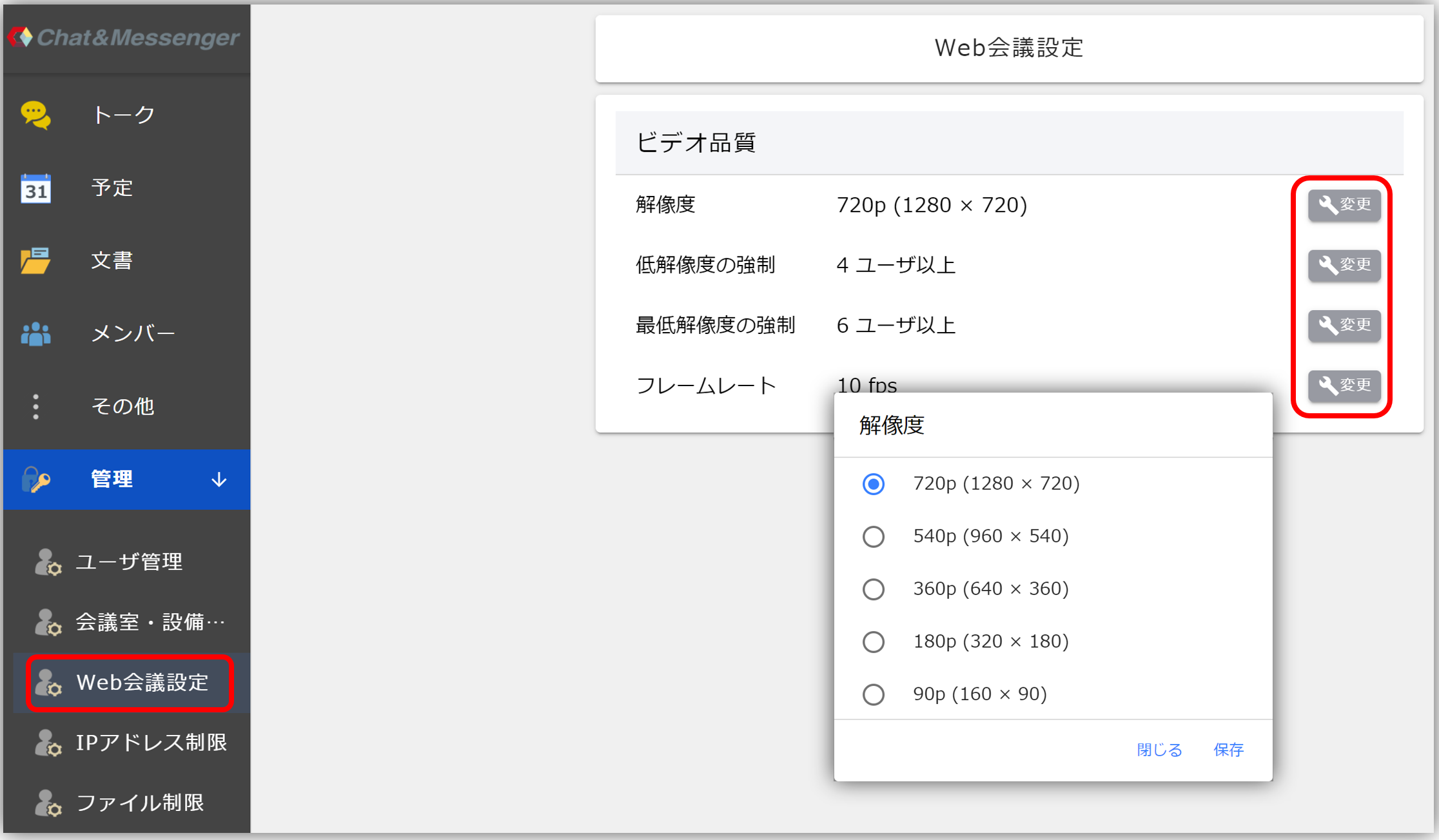
解像度、フレームレートはネットワーク帯域幅により自動で調整されますが、管理者ユーザはWeb会議の基準「解像度」、「フレームレート」を設定する事ができます。
これにより、ネットワーク全体で帯域幅に余裕があっても参加人数に応じて強制的に低解像度を下げ、ネットワーク全体を節約する事ができます。
詳細は「Web会議設定」を参照してください。
会議室・施設登録
スケジュール登録の時に、予約できる会議室を管理できます。詳細は、会議室・施設登録 を参照してください。
IPアドレス制限
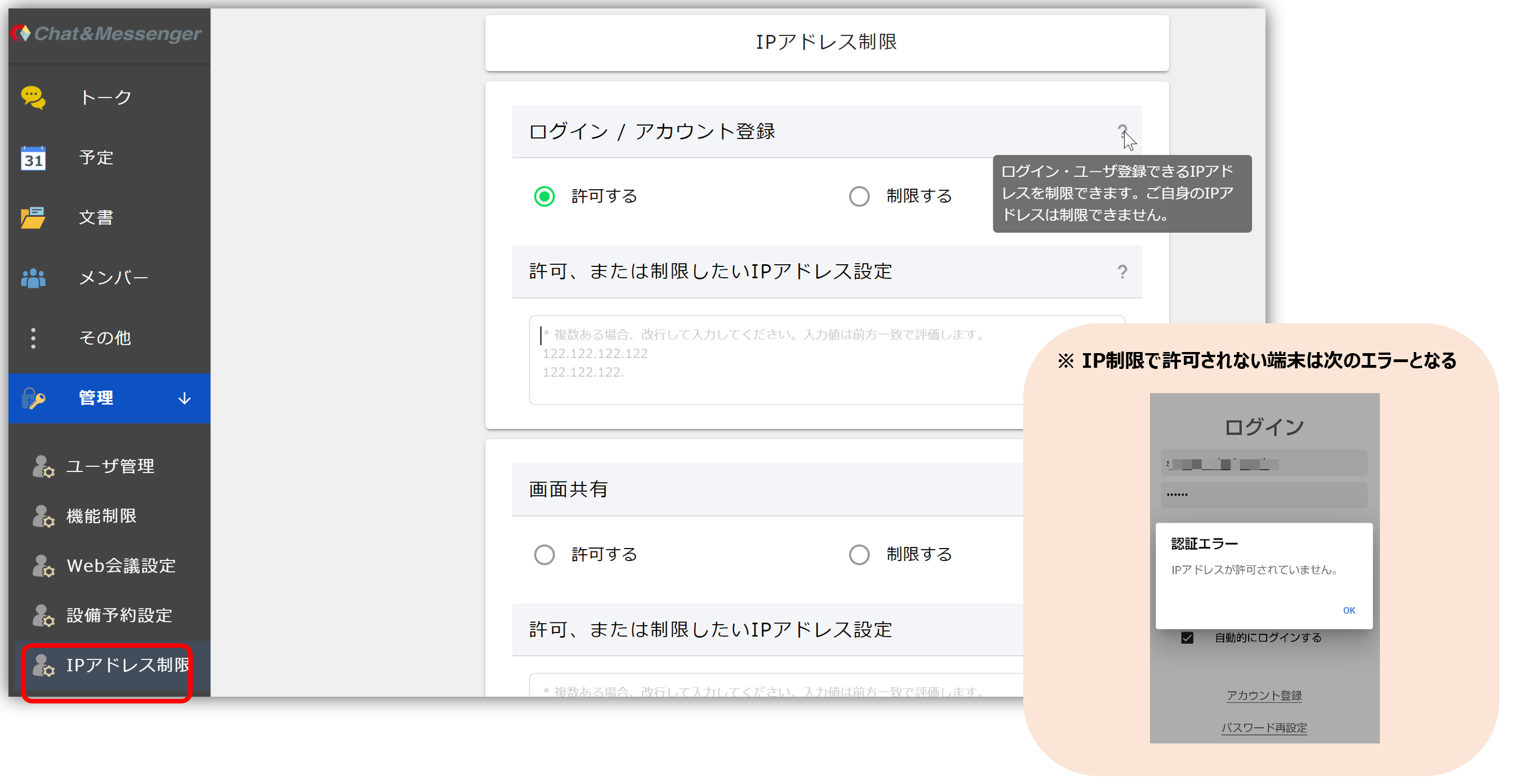
IPアドレス制限を行うと、許可IPアドレス以外ログインが出来なくなるため、セキュリティを高める事ができます。
制限される機能とデバイス
制限を行うと、デスクトップ、ブラウザ、モバイル版全てのデバイスで許可IPアドレス以外ログインが出来なくなります。
制限されない機能
クイックWeb会議で招待側は制限されません。これによりテレワークの自宅ユーザとWeb会議だけ出来ると言った事が実現できます。
メッセージ管理

メッセージ検索を利用する事で、管理者は全体のチャットやダイレクトメッセージを閲覧できます。
- この管理機能は、管理機能のパスワード設定を行わないと利用できません。
ファイルアップロード制限
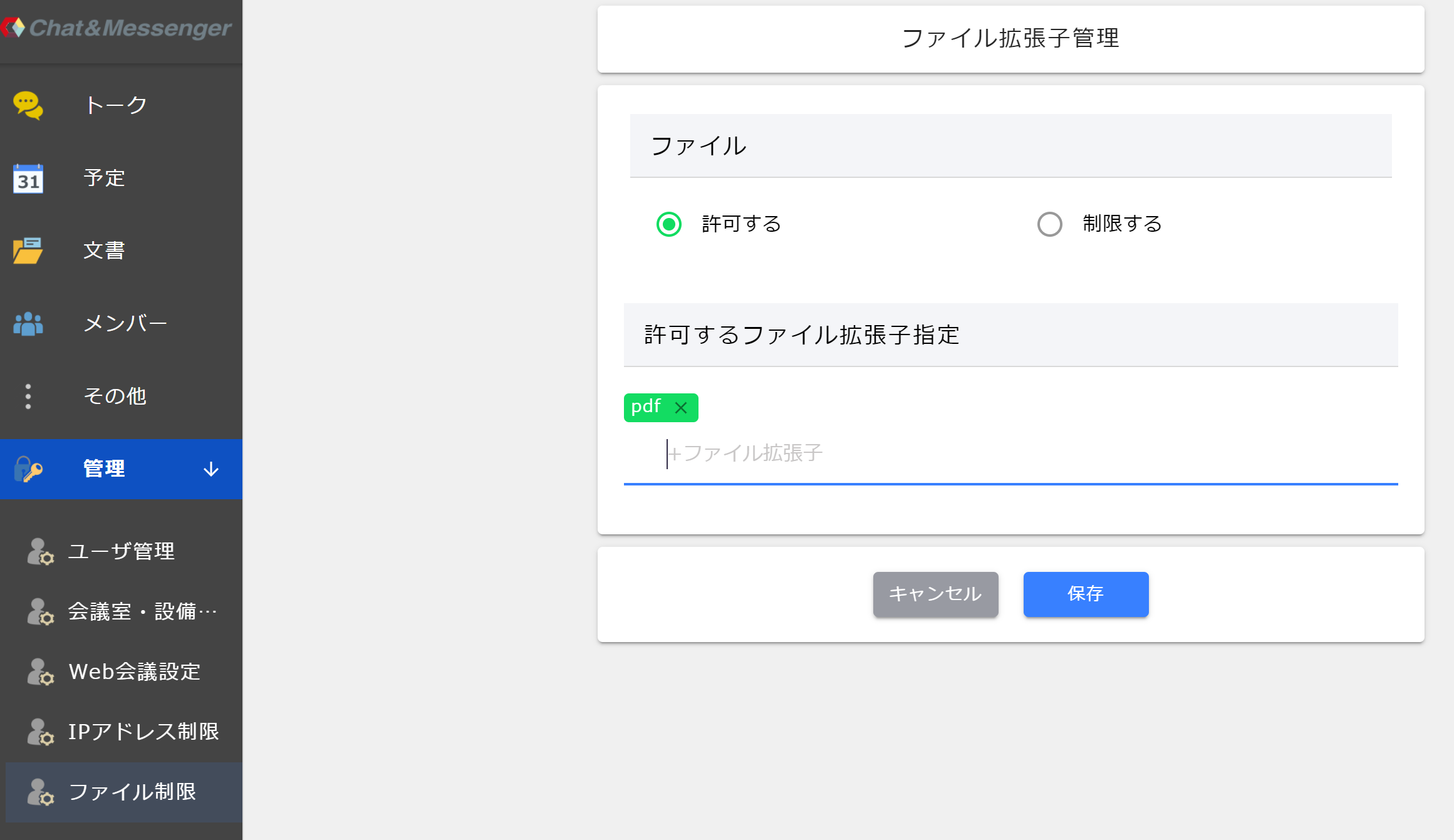
ファイル転送制限を行うと、アップロードできるファイルを制限する事ができます。
許可するファイル拡張子、または制限するファイル拡張子を指定できます。
「許可する」で拡張子を指定しない場合、ファイルアップロードを完全に無効化できます。
ファイル管理

ファイル管理を利用する事で、管理者は全体のファイル容量を確認でき、また任意に削除が可能です。
- この管理機能は、クラウドEnterprise 、オンプレミスUltimateでご利用できます。
- この管理機能は、管理機能のパスワード設定を行わないと利用できません。
アクセスログ
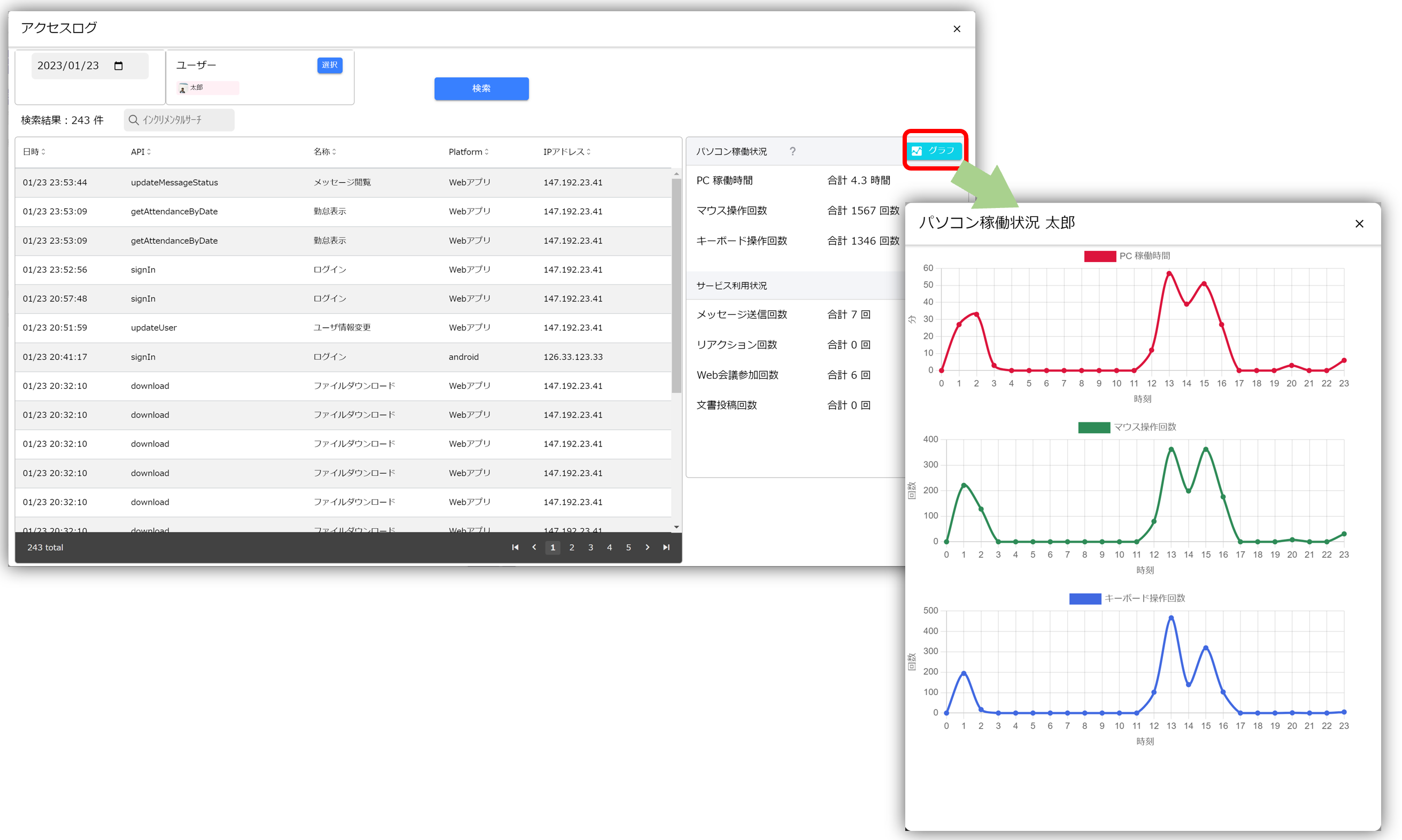
各ユーザのアクセスログを管理画面で閲覧できます。
- この管理機能は、クラウドEnterprise 、オンプレミスUltimateでご利用できます。
- パソコン稼働状況は勤怠管理を有効化した場合に閲覧可能です。
- この管理機能は、管理機能のパスワード設定を行わないと利用できません。
ゲスト設定
ゲスト設定 を参照してください。
管理機能のパスワード設定
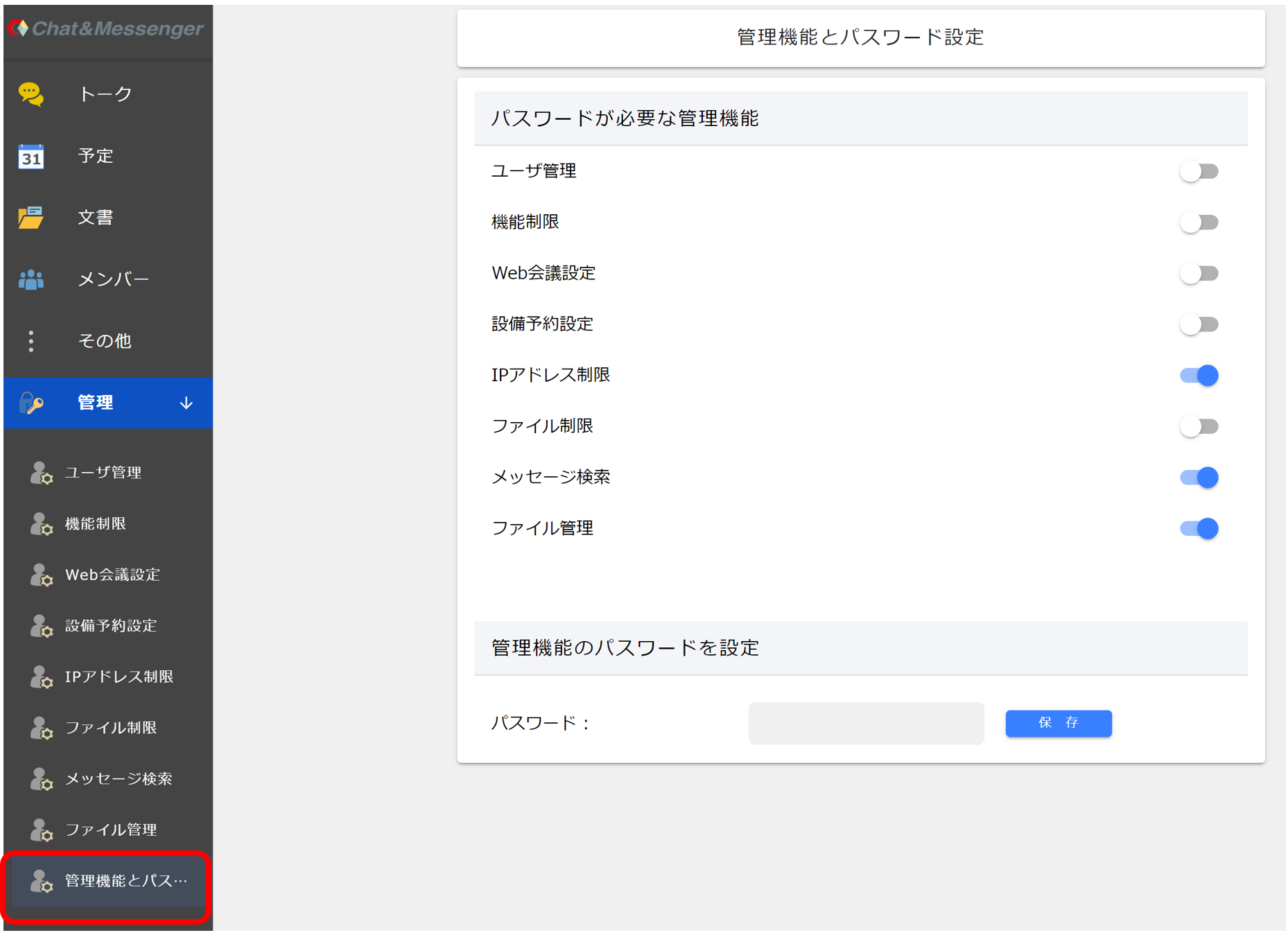
各種管理機能に任意でパスワード設定を行う事で、よりセキュアに運用が可能です。
メッセージ検索、ファイル管理はパスワードを設定しないと利用できません。
管理者への通知機能
次の操作を行った場合、またはシステムが特定の状態になった時に管理者ユーザにアラート通知が行われます。
- 管理者がロール変更を行った場合、全管理者に通知
- 管理者が管理機能のパスワードを変更した時、全管理者に通知
- Active Directory 連携で、パスワードレス認証に失敗した場合(何らかの不正の兆候を検出する目的)
- Active Directory 連携で、同期設定を行っている場合、指定時刻の同期が実行された場合
- ディスクサイズが閾値 (デフォルト90%)を越えた場合
- 閾値は cam.iniファイル cam.checkExceedingDiskCapacity で変更可能
API連携
API 連携により外部システム・プログラムと連携し、次のような事が実現できます。
- 社内システムと連携し、業務データをチャットルームに通知
- 他システムエラーを検知し関係者に通知
- スケジュールや会議室の予約情報を取得し、他システムと連携
詳細は、API 連携 を参照してください。
